In questa guida ti mostrerò passo dopo passo come aggiungere e esportare i sottotitoli al tuo video in DaVinci Resolve 5.14. Creare sottotitoli migliora l'accessibilità e l'esperienza utente per i tuoi spettatori. Iniziamo subito!
Punti chiave
- Puoi aggiungere facilmente i sottotitoli tramite il menu Effetti.
- L'ispettore ti consente di personalizzare i sottotitoli in modo individuale.
- Esporta i sottotitoli separatamente dal video o bruciali direttamente nel video.
Guida passo passo
Aggiungere i sottotitoli
Per creare un sottotitolo in DaVinci Resolve, apri il tuo progetto e vai all'angolo in alto a sinistra dove trovi gli effetti. Clicca su "Effetti" e cerca "Sottotitoli". Puoi digitare semplicemente "Sottotitoli" nella barra di ricerca per trovare più velocemente il sottotitolo desiderato. Una volta trovato il sottotitolo, trascinalo semplicemente sulla timeline del tuo video. Questo creerà automaticamente una nuova traccia per i sottotitoli.
Aprire l'ispettore
Ora che hai aggiunto la traccia dei sottotitoli, devi aprire l'ispettore. Clicca in alto a destra nell'interfaccia utente su "Ispettore". Seleziona quindi il nuovo sottotitolo che hai appena creato. Nell'ispettore potrai apportare tutte le impostazioni necessarie.
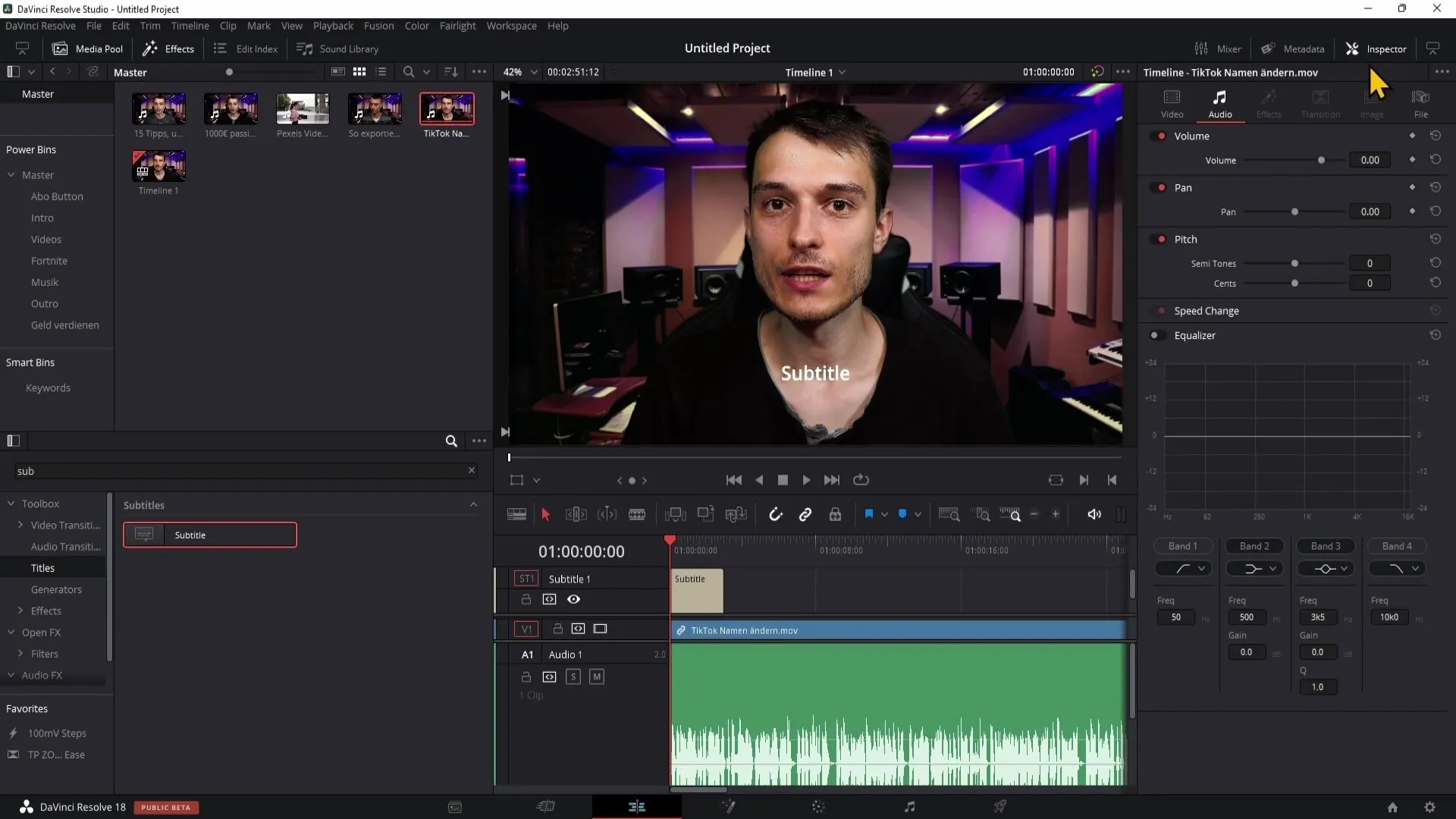
Inserire il testo
Per inserire il testo del tuo sottotitolo, ascolta il video e scrivi il testo parlato nel campo corrispondente nell'ispettore. Ad esempio, il testo potrebbe essere: "Nel video di oggi voglio mostrarvi come cambiare il vostro nome utente e il vostro nome su TikTok." Assicurati di trascinare il sottotitolo al punto in cui finisce la frase.
Formattare i sottotitoli
Dopo aver inserito il testo, puoi anche modificare l'aspetto del tuo sottotitolo. Assicurati che sia selezionata l'opzione "Usa stile predefinito". Vai alla sezione "Stile" nell'ispettore, dove puoi regolare il tipo di carattere, la dimensione e il colore. Puoi scegliere diversi tipi di carattere per migliorare la leggibilità.
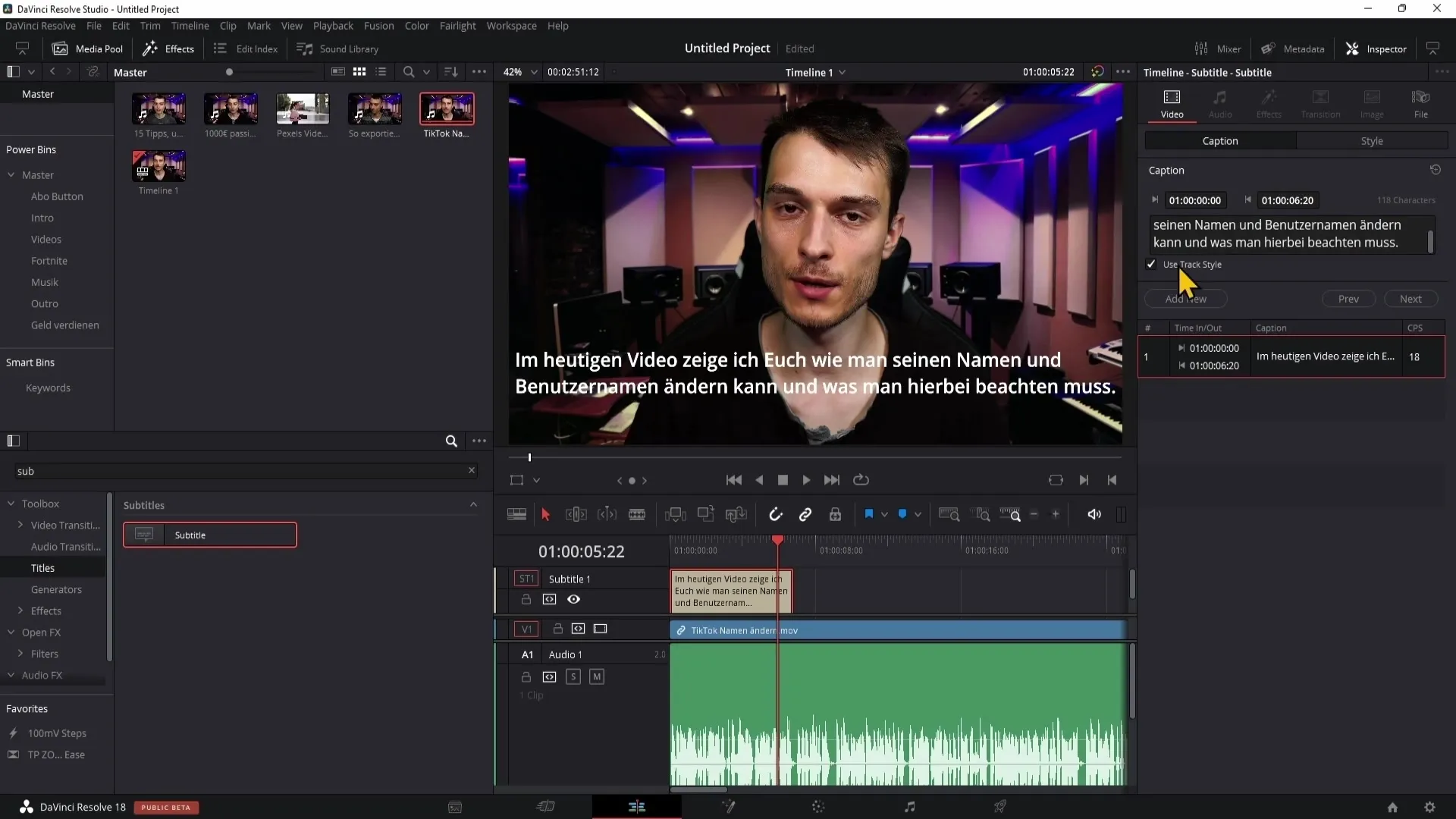
Personalizzare lo stile del testo
Nella sezione "Stile" puoi effettuare ulteriori personalizzazioni. Puoi modificare la dimensione del carattere e regolare la posizione dei sottotitoli sull'asse Y e X. Per una migliore leggibilità, puoi aggiungere un "contorno" per evidenziare il testo, specialmente se lo sfondo è movimentato.
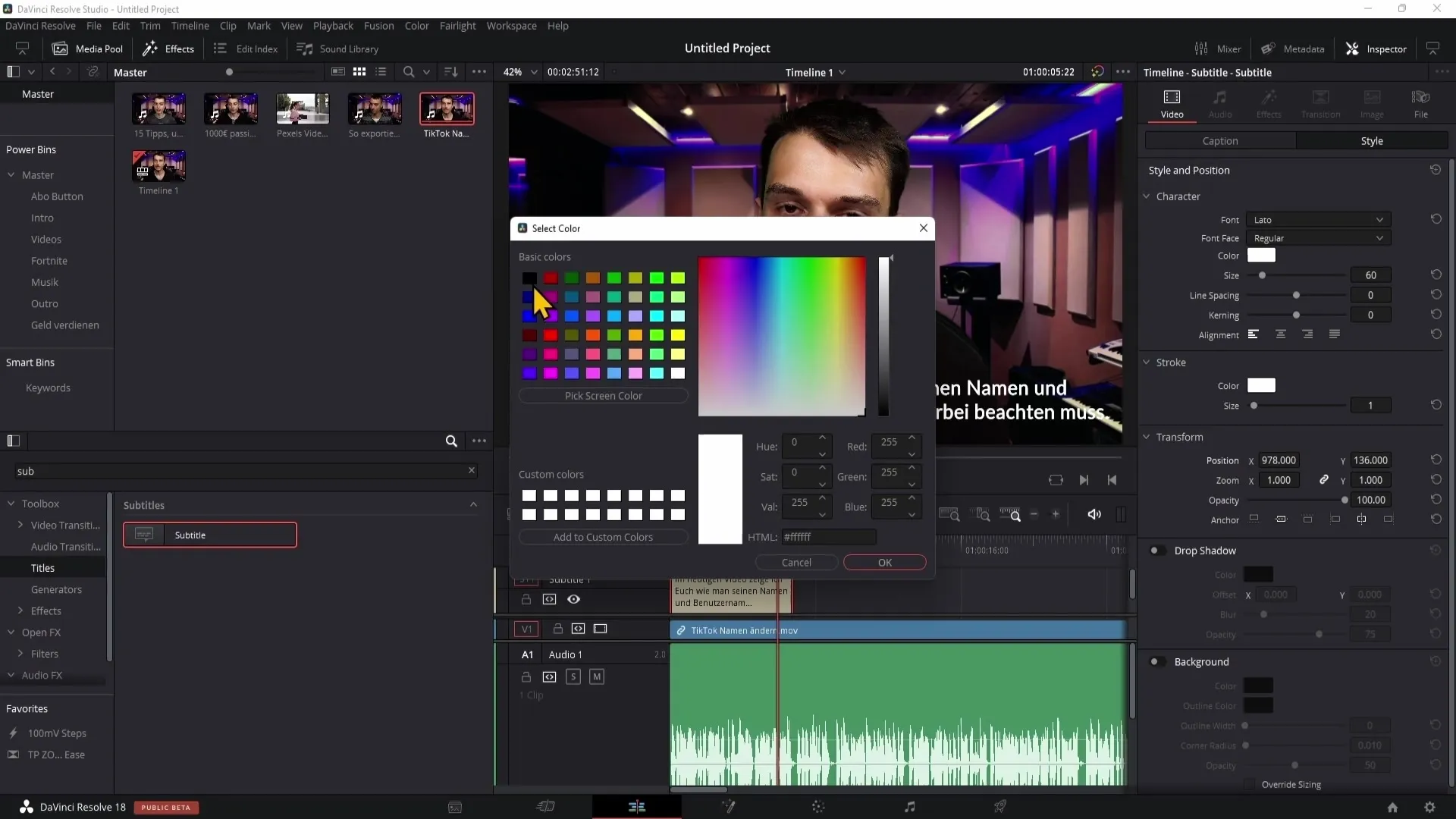
Aggiungere uno sfondo ai sottotitoli
Un'altra opzione per migliorare la leggibilità è aggiungere uno sfondo. Attiva l'opzione dello sfondo nella sezione Stile dell'ispettore. Ora puoi scegliere il colore dello sfondo in modo che il testo risalti meglio.
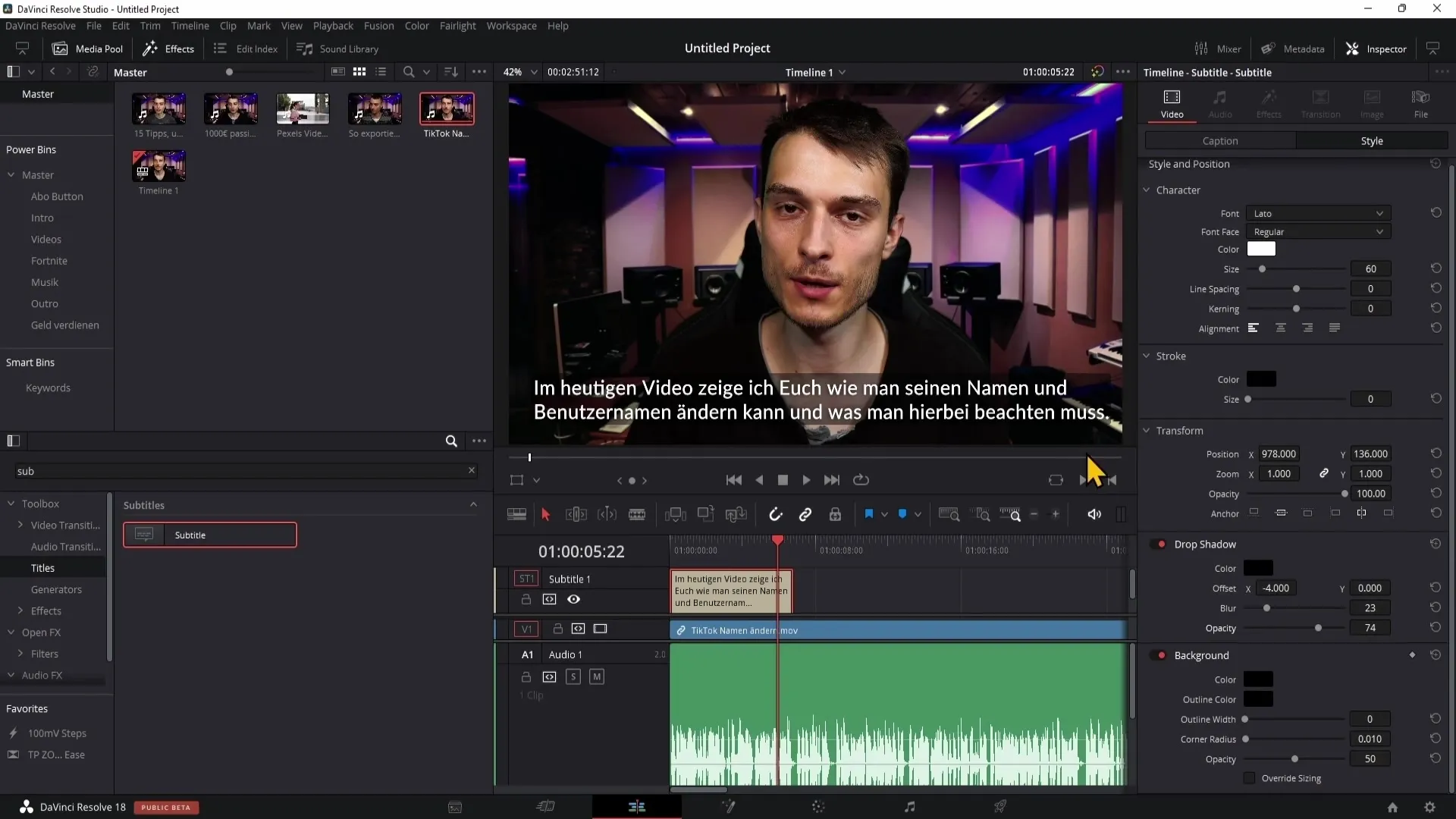
Allineare il testo al centro
Se il testo del tuo sottotitolo è allineato a sinistra, puoi allinearlo anche al centro. Clicca sull'icona centrale sotto "Allineamento" nell'ispettore per regolare l'allineamento del testo.
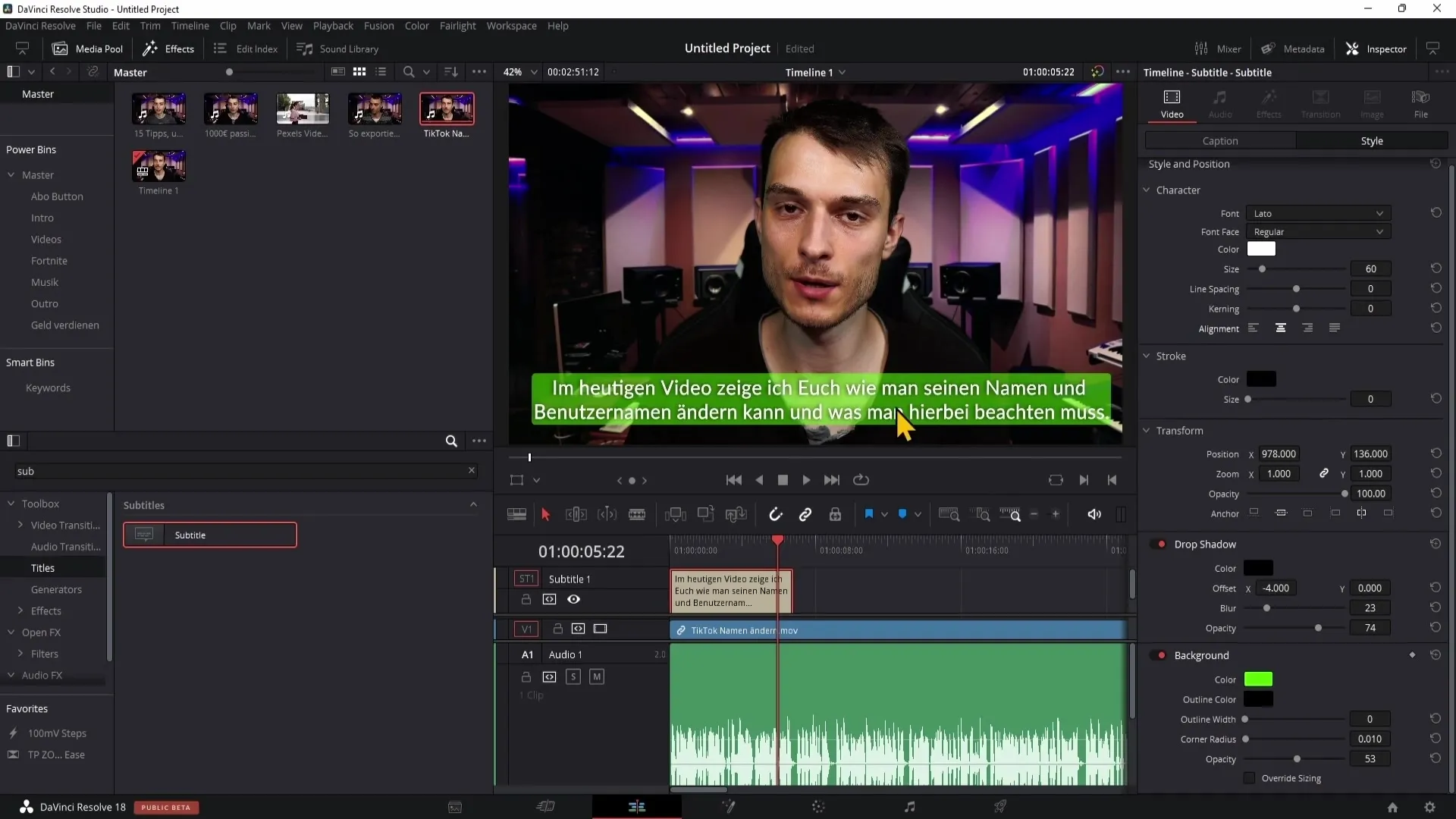
Aggiungere un nuovo sottotitolo
Per continuare il processo, vai alla fine del tuo primo sottotitolo e clicca su "Aggiungi nuovo". In questo modo potrai aggiungere ulteriori sottotitoli mentre segui l'audio. Ripeti questo passaggio finché non hai aggiunto tutti i sottotitoli lungo l'intero video.
Esportare i sottotitoli
Dopo aver impostato tutti i sottotitoli, è ora di esportare. Vai alla sezione "Consegna" per esportare il video. Scorri verso il basso nel menu "Impostazioni di esportazione" e attiva l'opzione "Esporta sottotitoli".
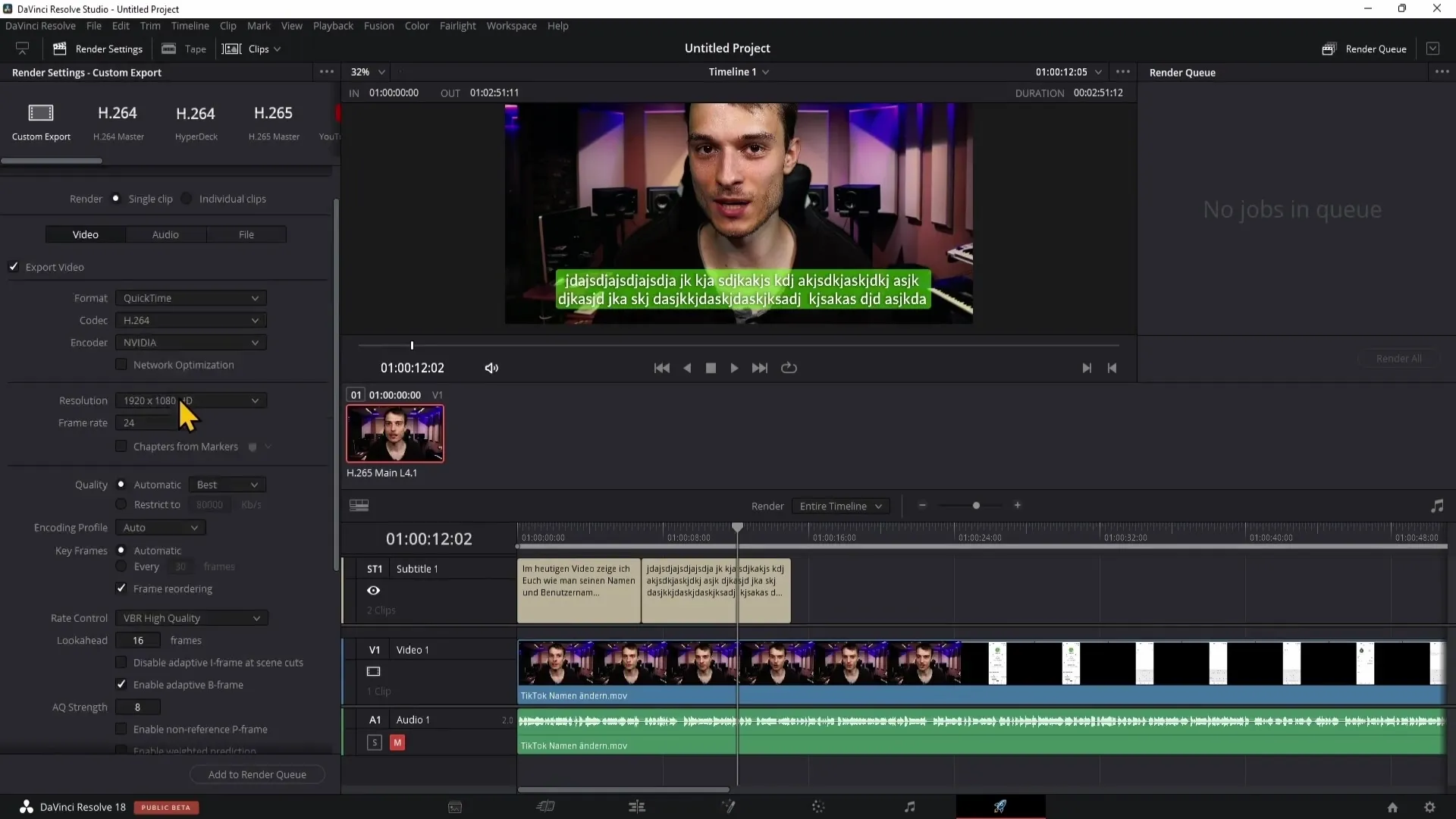
Selezione del formato di esportazione
Qui puoi decidere se esportare i sottotitoli in un file separato o bruciarli direttamente nel video. Se scegli l'esportazione separata, ti consiglio il formato SRT, poiché è accettato sulla maggior parte delle piattaforme.
Esportare tracce di sottotitoli diverse
Se hai creato più tracce di sottotitoli, puoi decidere se esportarle separatamente. Seleziona le tracce desiderate e aggiungile alla Render Queue.
Riepilogo
In questa guida hai imparato come aggiungere sottotitoli al tuo video in DaVinci Resolve e come esportarli. Con diverse personalizzazioni e il giusto formato di esportazione, puoi garantire che i tuoi sottotitoli siano professionali e facilmente accessibili.
Domande frequenti
Cos'è DaVinci Resolve?DaVinci Resolve è un software di editing video potente che offre strumenti completi di editing e correzione del colore.
Come posso aggiungere sottotitoli in DaVinci Resolve?Puoi aggiungere i sottotitoli tramite il menu Effects, selezionando l'effetto "Subtitles" e trascinandolo sulla timeline.
Quale formato dovrei scegliere per esportare i miei sottotitoli?Si consiglia il formato SRT, poiché è supportato dalla maggior parte delle piattaforme.
Posso cambiare il carattere dei miei sottotitoli?Sì, nell'ispettore puoi personalizzare il carattere, la dimensione, il colore e altri stili dei tuoi sottotitoli.
Come esporto i sottotitoli in DaVinci Resolve?Vai nell'area di consegna, attiva l'opzione "Esporta Sottotitoli" e seleziona il formato di esportazione desiderato.


